Cookie が無効になっている
キャッシュされた画面が表示されている |
■Internet Explorer の場合
1. Windowsのスタートメニューから、「コントロール パネル」を起動します。
2. 「ネットワークとインターネット接続」をクリックして選択します。
(クラシック表示の場合は、そのまま3へお進みください)
3. 「ツール」−「インターネットオプション」を選択してダイアログを開きます。
4. 「全般」タブの「閲覧の履歴」欄の「設定」ボタンを押します。
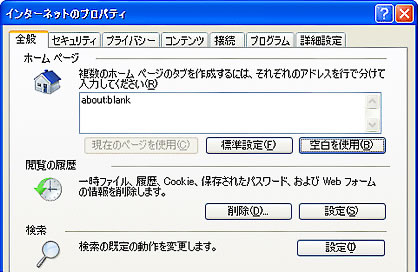
5. 「保存しているページの新しいバージョンの確認」欄で「Webサイトを表示するたびに確認する」を選択して「OK」ボタンを押します。

6. 「プライバシー」タブをクリックして選択します。
7. 「設定」欄の左側にあるスライダーを「中-高」以下に動かして「OK」ボタンを押します。
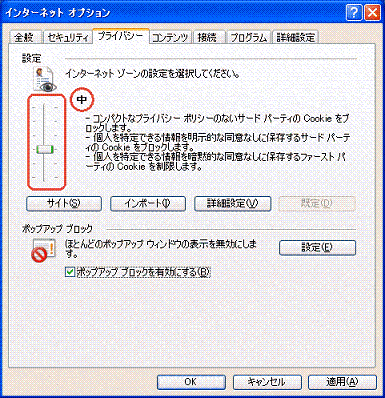
■Firefox の場合
1. Firefox のメニューから「ツール」-「オプション」を選択します。
2. 「プライバシー」タブを選択して、その中の「Cookie」タブを選択します。
3. 「Cookie を有効にする」にチェックを入れて「OK」ボタンを押します。
4. 「元の Web サイトからの Cookie のみ保存する」などの設定は任意に行ってください。
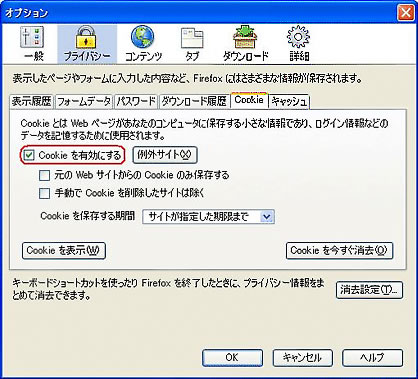
■Google Chrome の場合
1. ブラウザ右上の「︙」ボタンから、「Google Chrome の設定」を開きます。
2. 「設定」を選択します。
3. 左のメニューから「プライバシーとセキュリティ」を選択します。
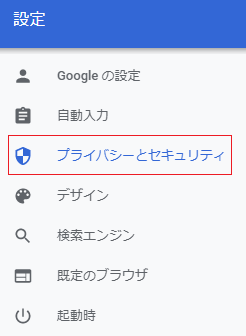
4. 「サイトの設定」を選択します。
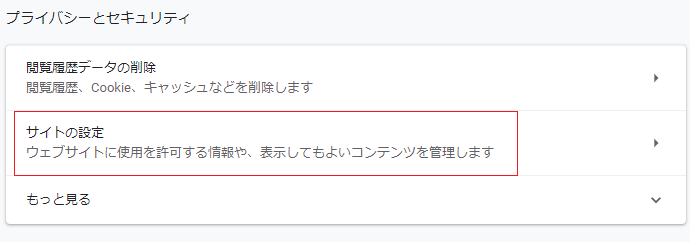
5. 「Cookie とサイトデータ」を選択します。
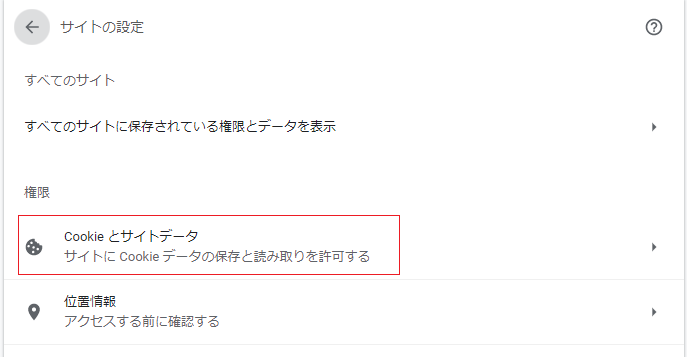
6. 「サイトに Cookie データの保存と読み取りを許可する(推奨)」を有効にします。
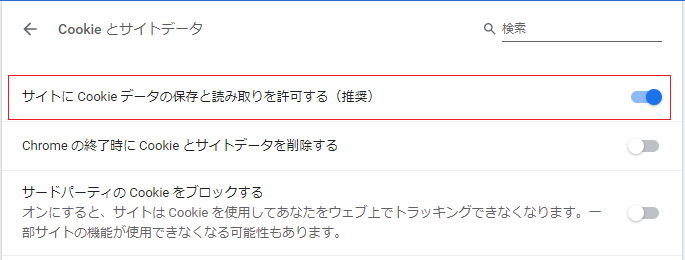
|
